
海龙QQ : 997339158
电话联系:13923488927
淘宝商城:点击此处进入
办公地址:广东省深圳市龙华区
玖钻南区4B栋1929室




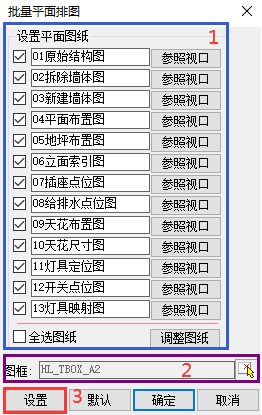
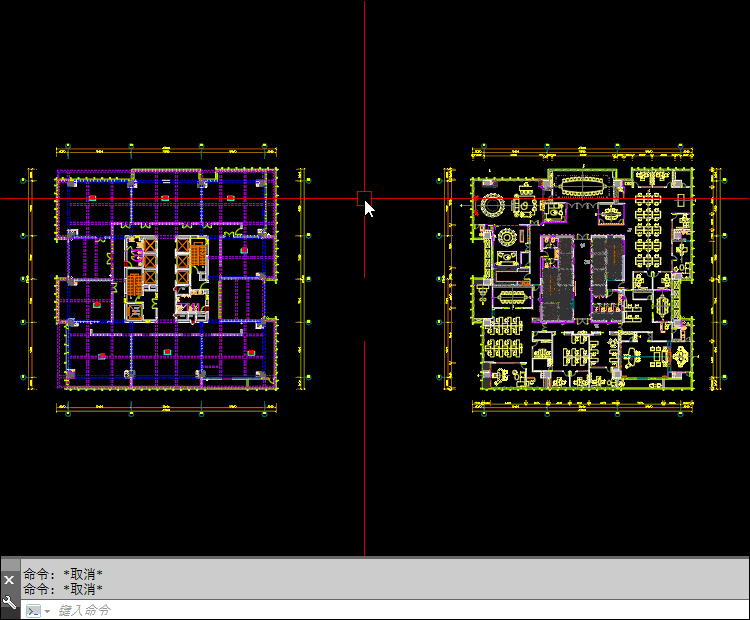
ppp→图框右下角箭头→选择自己的属性块图框
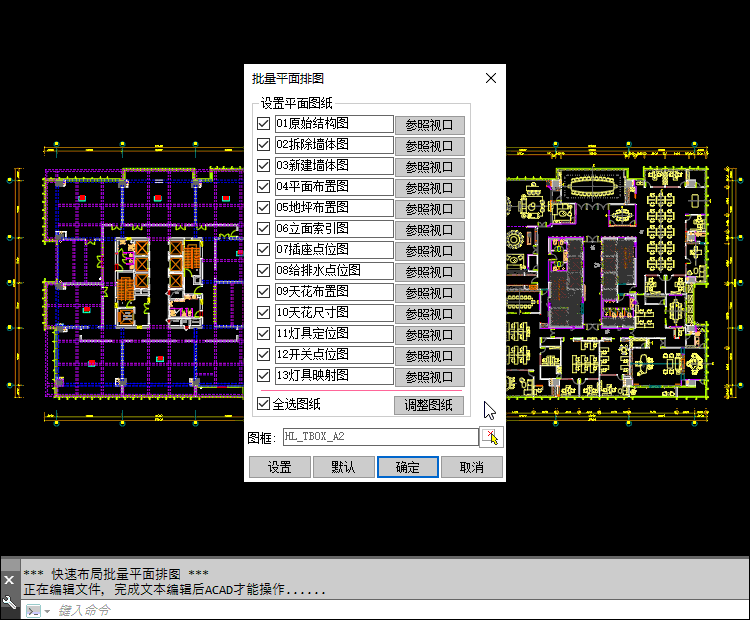
ppp→图框右边箭头→再次空格→选择TK设置好的图框
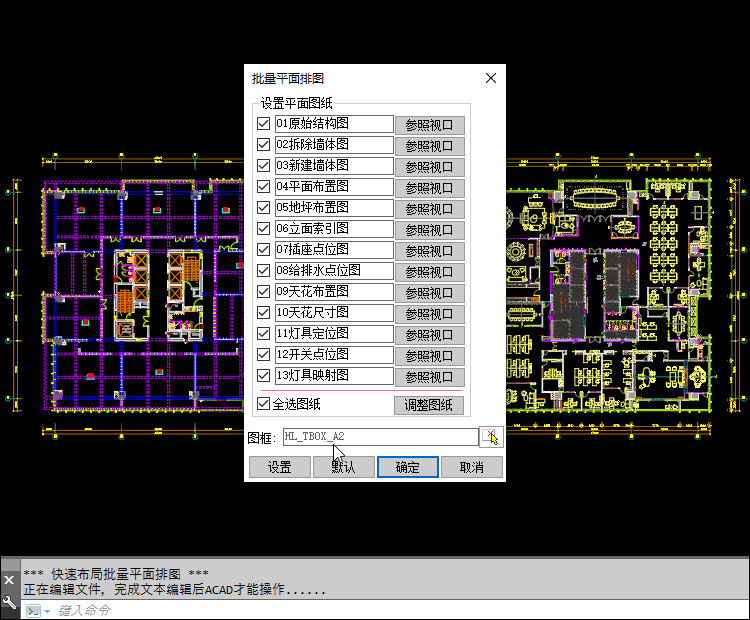



非常关键,请注意,请注意,请注意(点“设置”选好排版方式→选取图框(这里我用的是A2)→确定)一定进行“重新设置图纸视口范围(S)”图框范围定义
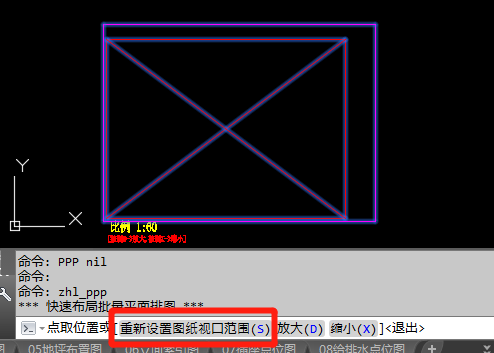

我们进行一个二层的医院平面排图演示,正确操作是:
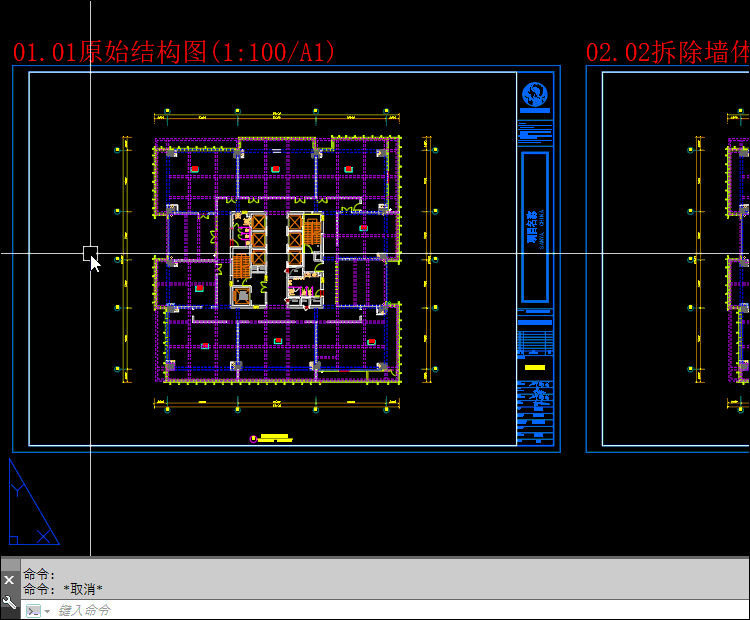

微信公众号

淘宝商城